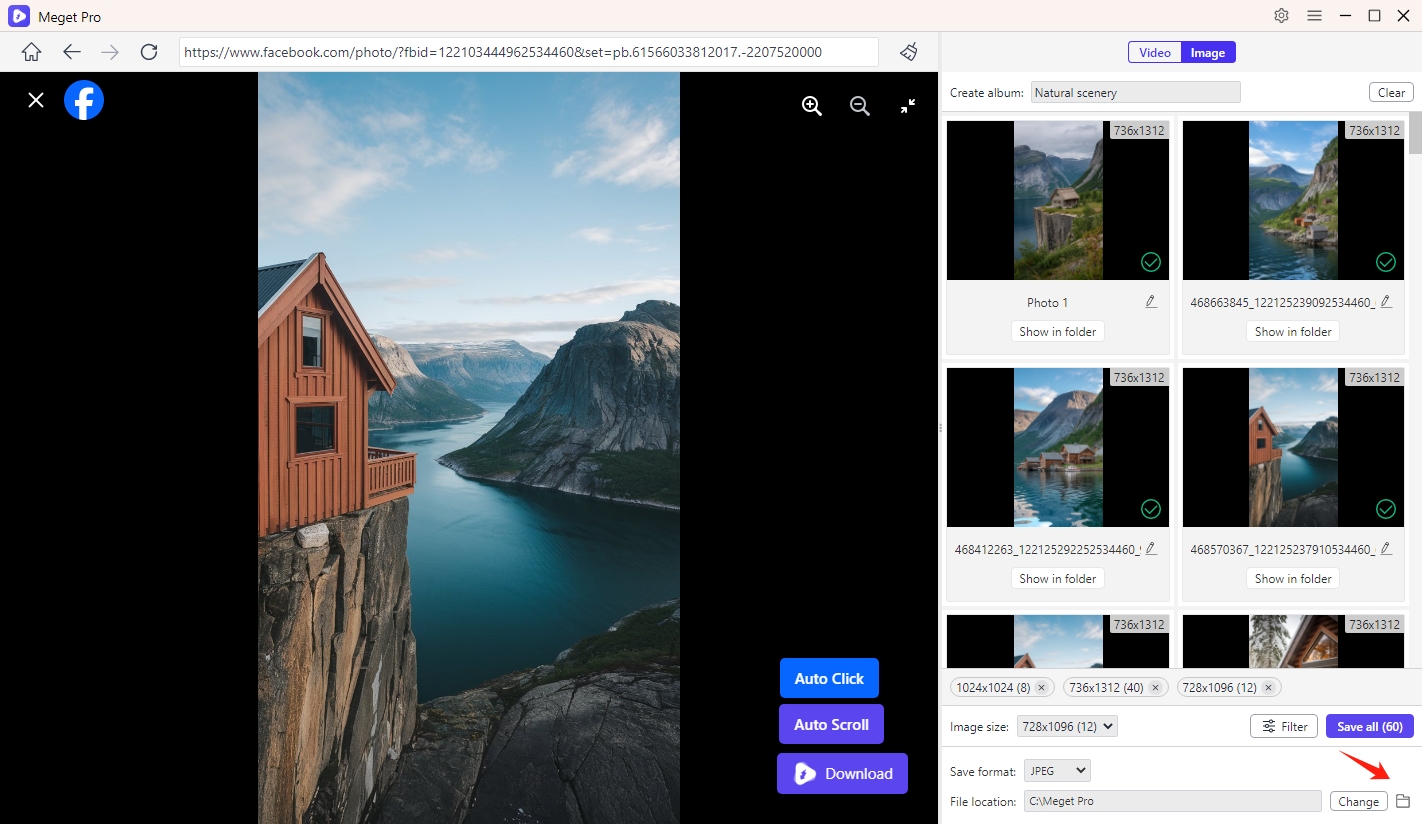Очень профессиональное руководство пользователя
Как выполнить массовую загрузку изображений?
Выполните следующие действия, чтобы узнать, как использовать мощную функцию массовой загрузки изображений Meget Pro, чтобы без труда извлекать и загружать все изображения с веб-страницы.
1. Копировать URL-адрес веб-страницы изображения
Перейдите на веб-сайт или веб-страницу, содержащую изображения, которые вы хотите загрузить, затем откройте Meget Pro и вставьте URL-адрес в программу.
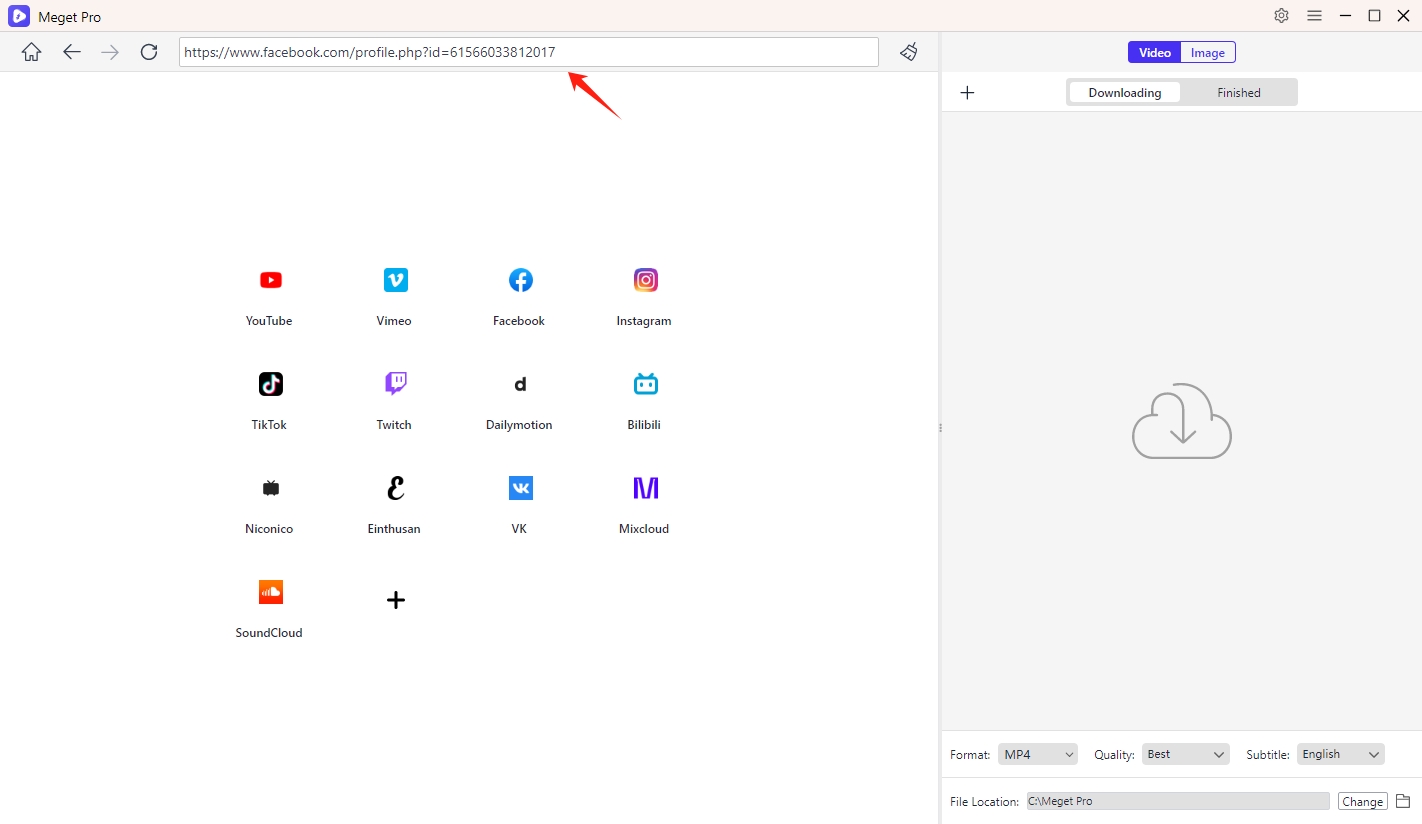
Войдите в систему, используя учетную запись, если этого требует сайт.
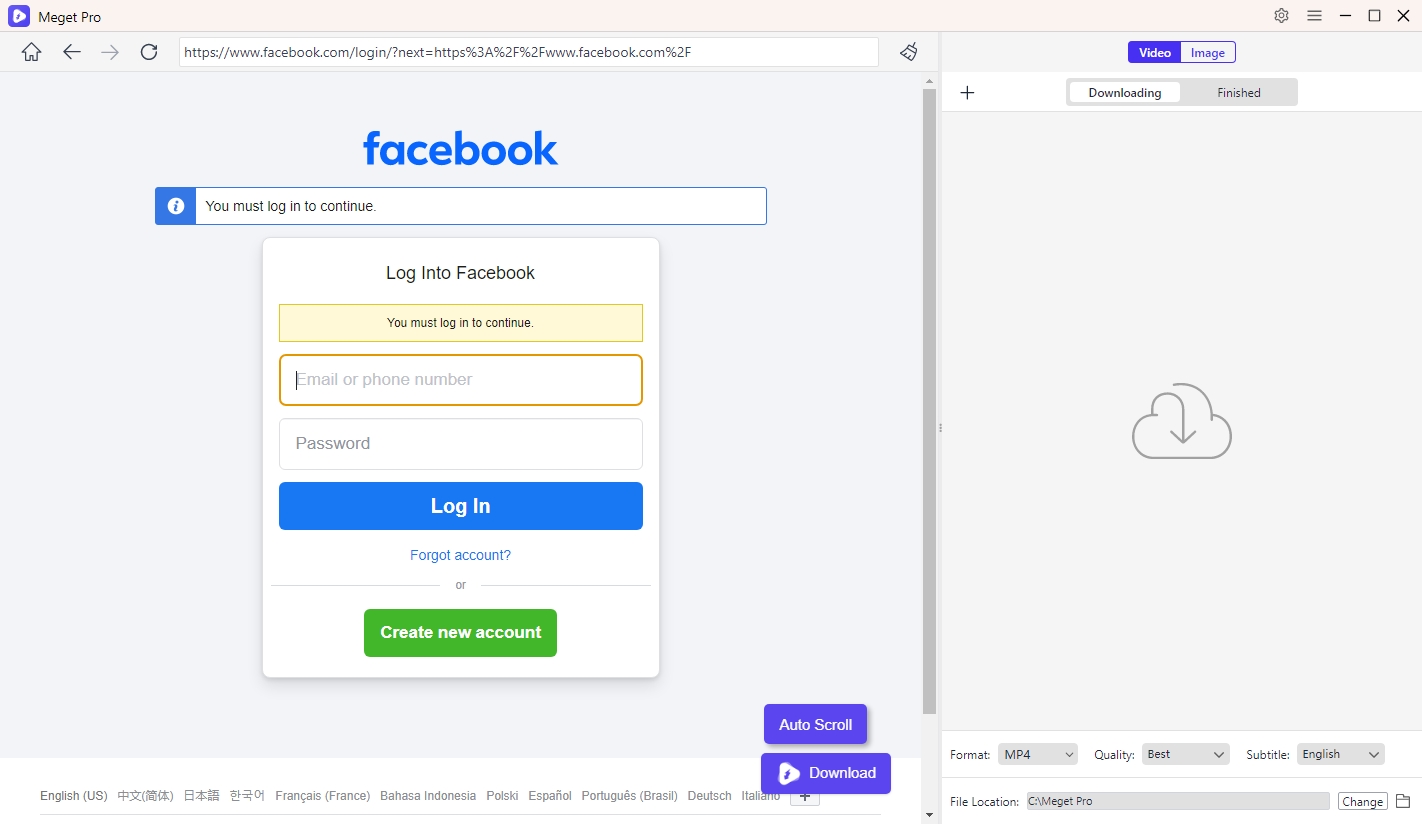
2. Прокрутите веб-страницу, чтобы извлечь изображения
Заставьте Meget Pro автоматически прокручивать страницу, чтобы извлечь и отобразить все обнаруженные изображения в своем интерфейсе.
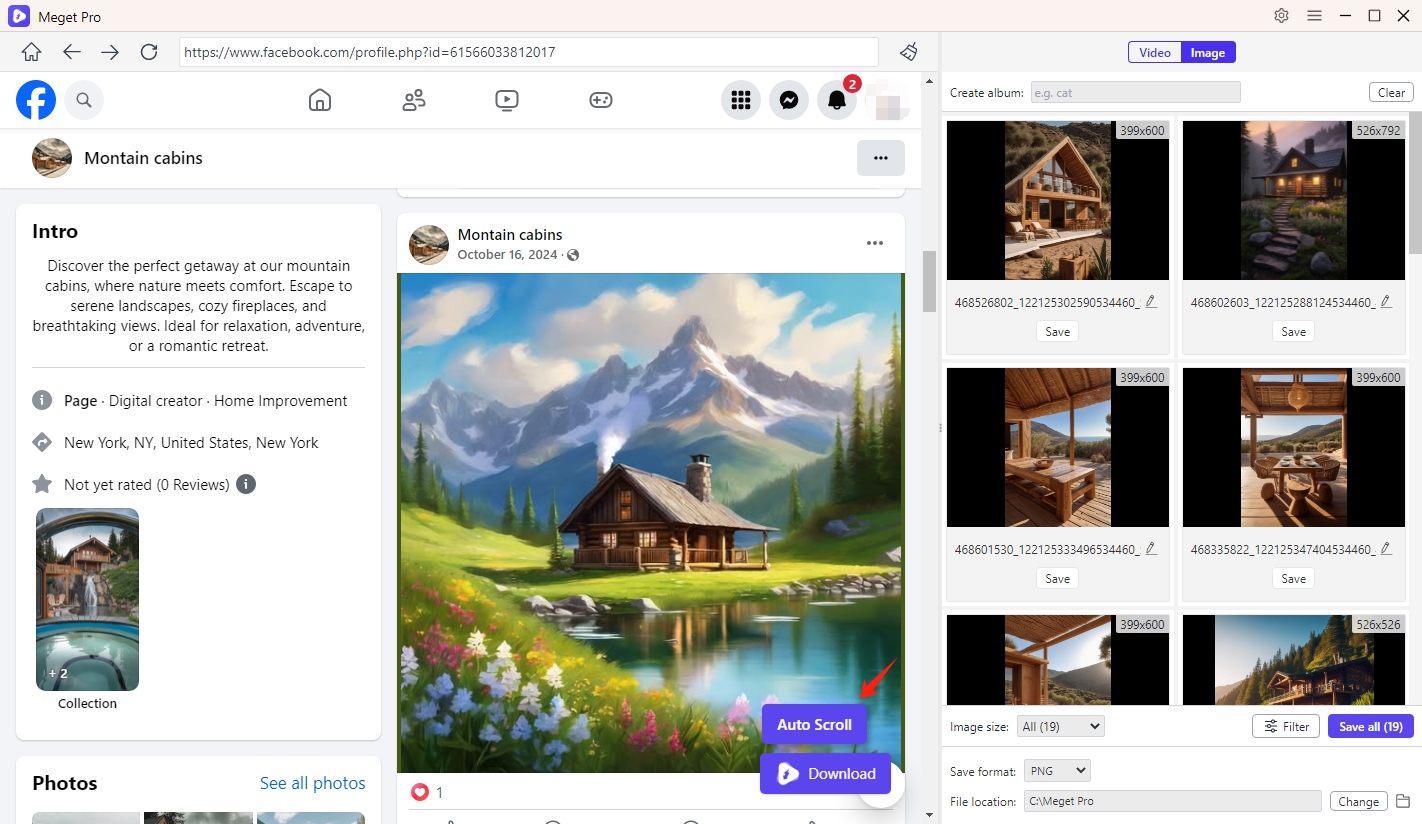
3. Загрузить весь фотоальбом
Если вы хотите загрузить все фотографии из альбома, найдите альбом и нажмите кнопку «Автоклик», и Meget Pro автоматически извлечет все фотографии в исходном разрешении.
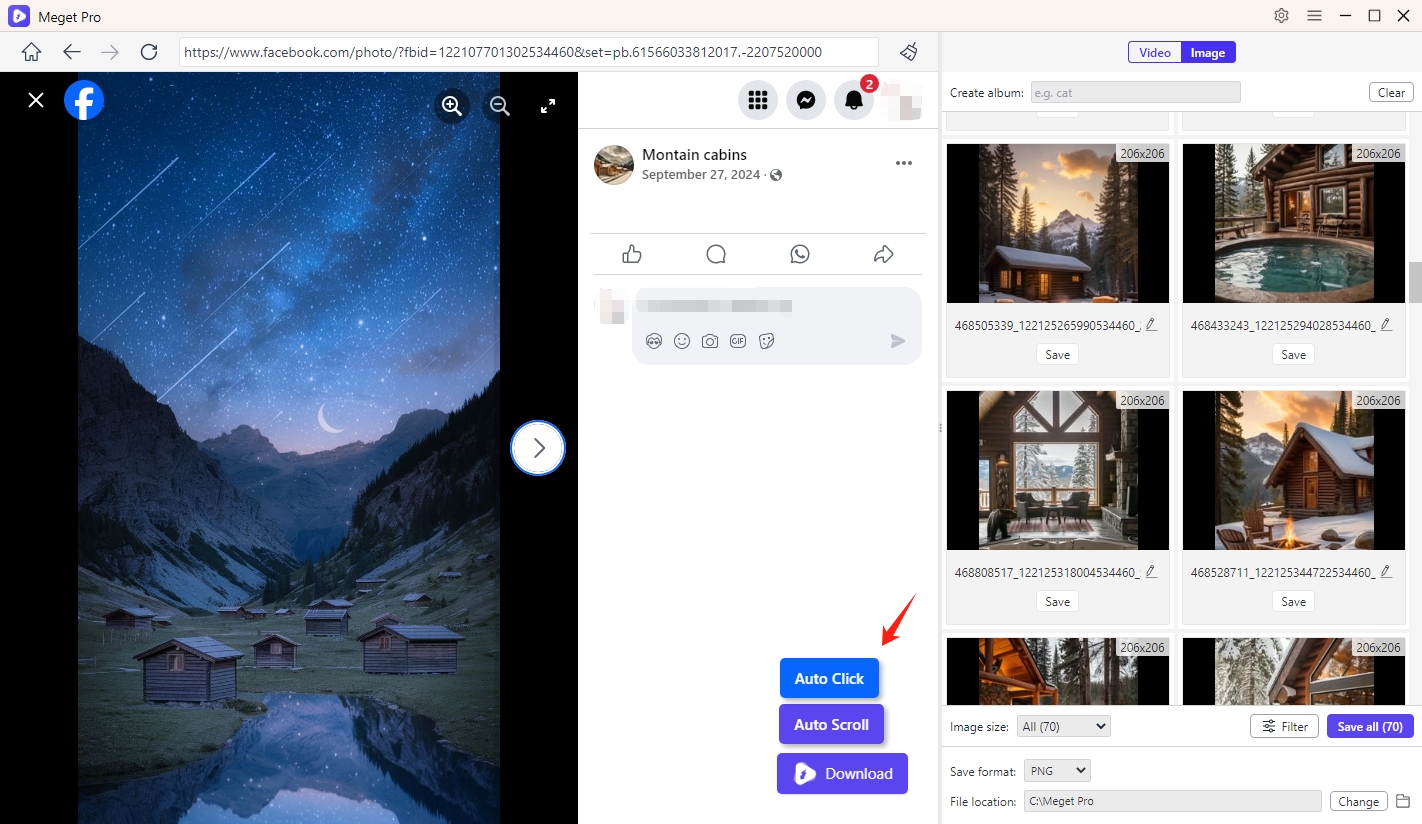
4. Выберите изображения для загрузки.
Используйте доступные фильтры для выбора изображений по размеру, формату или разрешению. Выберите загрузку всех изображений или выберите определенные в соответствии с вашими требованиями.
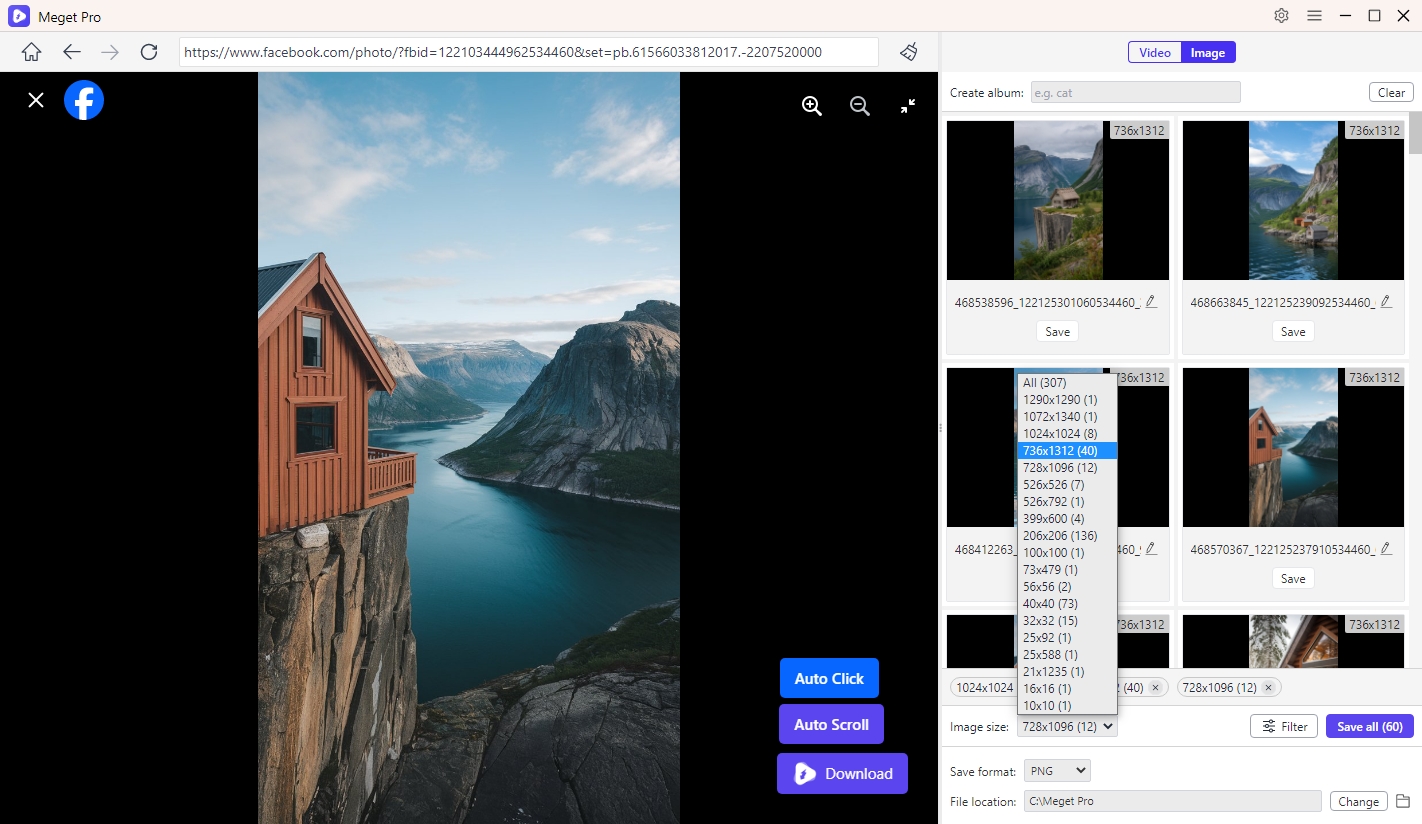
5. Выберите больше выходных параметров
Если вы хотите преобразовать изображения в определенный формат (например, JPEG, PNG), выберите нужный выходной формат. Кроме того, вы также можете создавать альбомы, переименовывать изображения и выбирать местоположение файла для управления загруженными файлами.
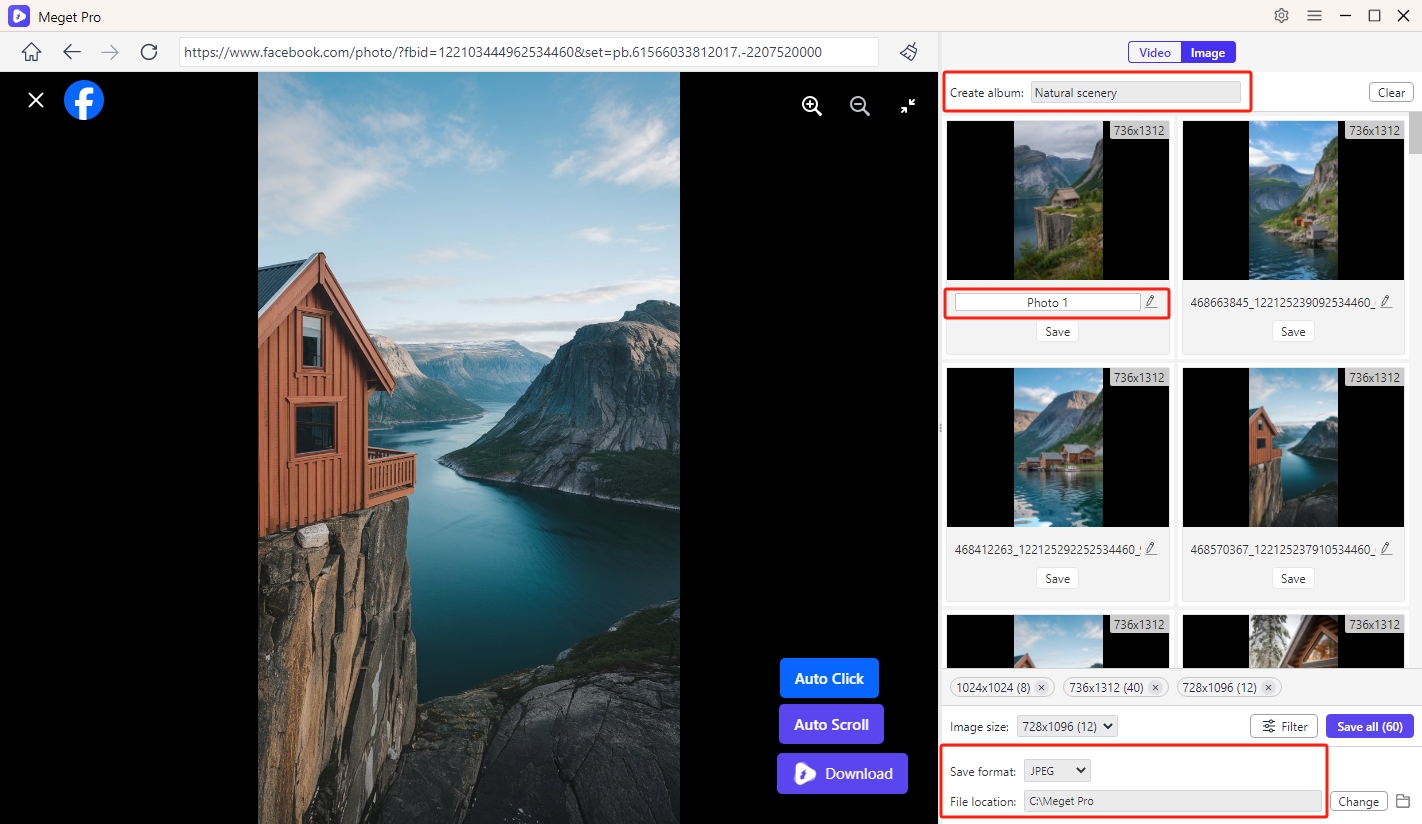
6. Массовая загрузка изображений
Нажмите кнопку «Сохранить все», чтобы начать процесс массовой загрузки. Вы можете отслеживать ход загрузки изображений в интерфейсе программного обеспечения.
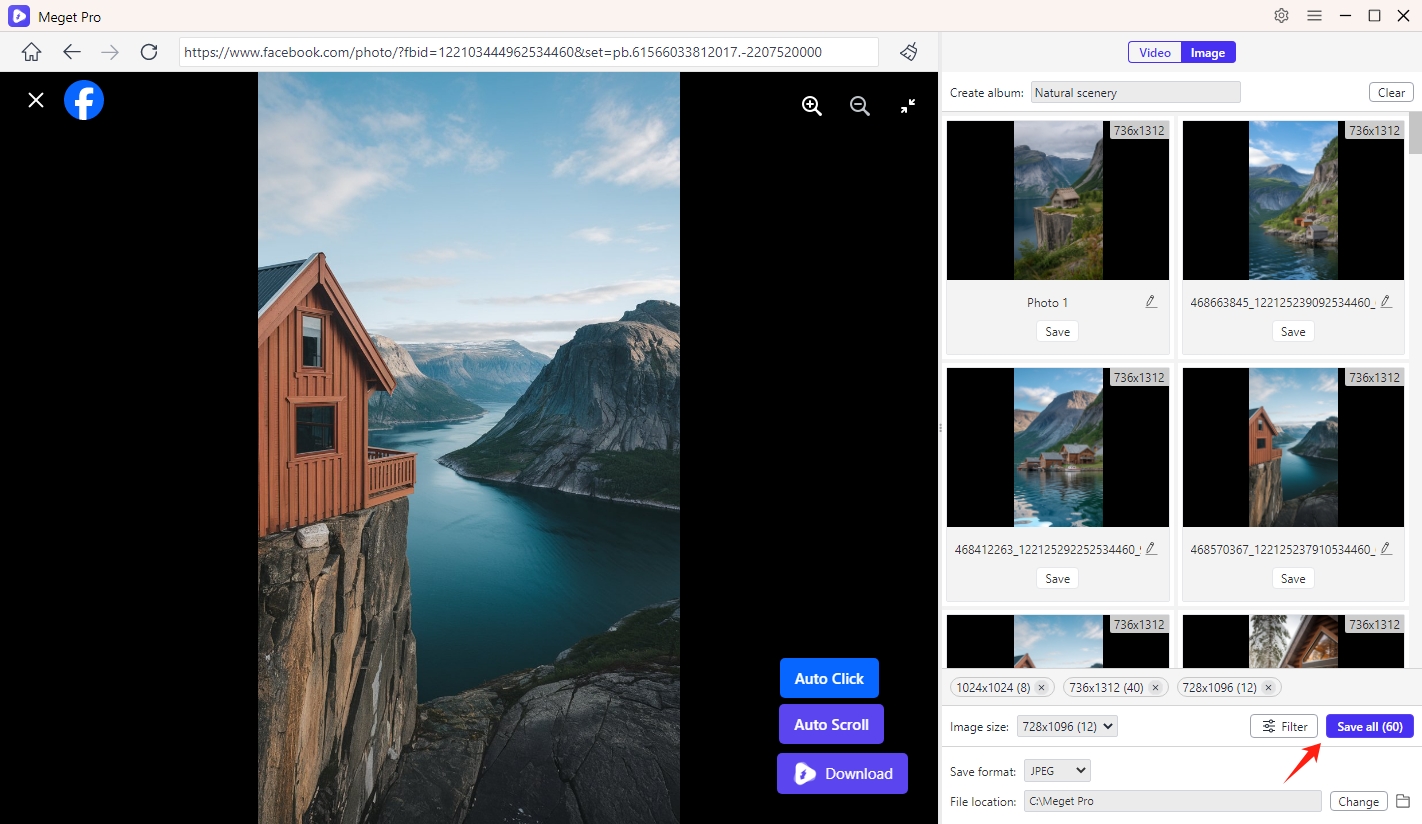
После завершения загрузки нажмите значок «Открыть фольгу», чтобы перейти в указанную папку назначения и просмотреть изображения.